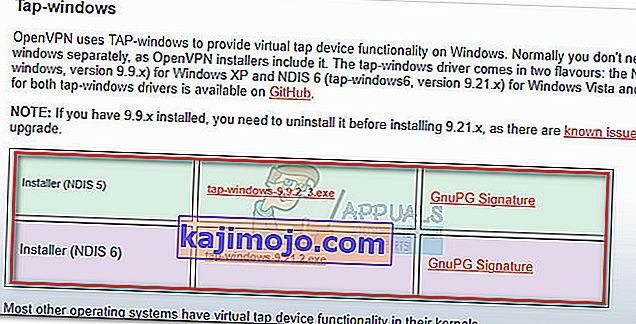แตะของ Windows อะแดปเตอร์ V9เป็นอินเตอร์เฟซเครือข่ายเสมือนที่ให้การทำงานที่จำเป็นโดยลูกค้า VPN ต่าง ๆ เพื่ออำนวยความสะดวก Conection VPN แตะของ Windows อะแดปเตอร์ V9ไดรเวอร์ที่ติดตั้งในC: / Program Files 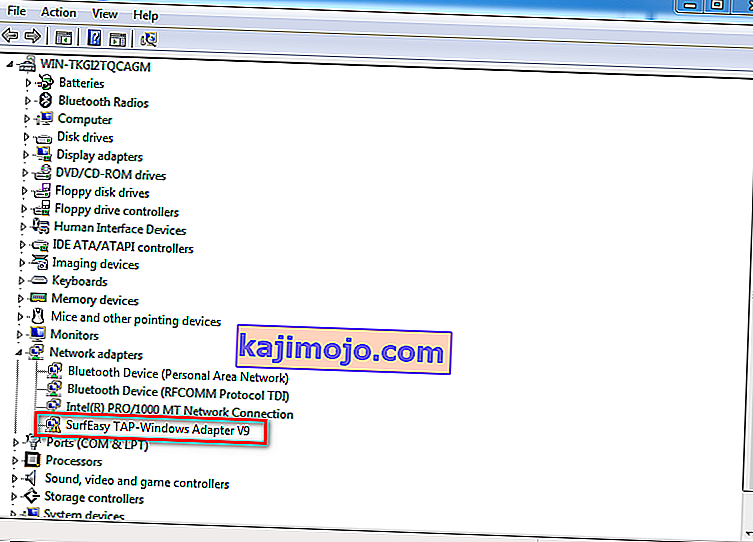 ผู้ใช้บางรายได้รับรายงานว่าการเชื่อมต่ออินเทอร์เน็ตของพวกเขาไม่ทำงานในขณะที่เปิดใช้งานTap Windows Adapter V9หรืออะแดปเตอร์จะเปิดใช้งานตัวเองโดยอัตโนมัติในการบูตครั้งถัดไปหลังจากปิดใช้งานจากDevice Manager
ผู้ใช้บางรายได้รับรายงานว่าการเชื่อมต่ออินเทอร์เน็ตของพวกเขาไม่ทำงานในขณะที่เปิดใช้งานTap Windows Adapter V9หรืออะแดปเตอร์จะเปิดใช้งานตัวเองโดยอัตโนมัติในการบูตครั้งถัดไปหลังจากปิดใช้งานจากDevice Manager
TAP Windows Adapter คืออะไร
ของ Windows TAP อะแดปเตอร์เป็นไดรเวอร์เครือข่ายพิเศษติดตั้งโดยโปรแกรม VPN มากที่สุด โดยทั่วไปแล้วอะแดปเตอร์นี้จะปรากฏในDevice Managerของคุณหลังจากการติดตั้งไคลเอนต์ VPN ครั้งแรก (Hamachi, SoftEther, Cyberghost ฯลฯ ) ส่วนใหญ่ถ้าไม่ใช่ทุกชุด VPN จะใช้อะแดปเตอร์นี้เป็นนามแฝงในการเชื่อมต่ออินเทอร์เน็ตแบบส่วนตัว
ขึ้นอยู่กับเวอร์ชัน Windows ของคุณคุณพบไดรเวอร์ Windows TAP สองเวอร์ชันที่แตกต่างกัน:
- ไดรเวอร์ NDIS 5 (tap-windows เวอร์ชัน 9.9.x) - บน Windows XP
- ไดรเวอร์ NDIS 6 (tap-windows เวอร์ชัน 9.21.x) - บน Windows 10/8/7 / Vista
ควรติดตั้งใหม่หรือลบอะแดปเตอร์แตะ Windows เมื่อใด
โดยทั่วไปหากคุณใช้การเชื่อมต่อเครือข่าย VPN เพื่อเชื่อมต่ออินเทอร์เน็ตคุณมีเหตุผลบางประการในการกำจัดอะแดปเตอร์ อย่างไรก็ตามหากคุณมีปัญหาการเชื่อมต่อในขณะที่การเชื่อมต่อ VPN ทำงานอยู่คุณควรตรวจสอบว่าคุณกำลังจัดการกับไดรเวอร์ที่เสียหายหรือไม่และติดตั้งTap Windows Adapter ใหม่
ในกรณีที่ก่อนหน้านี้คุณเคยใช้การเชื่อมต่อ VPN แต่หยุดใช้ในระหว่างนี้อาจเป็นไปได้ว่าอะแดปเตอร์ Tap Windowsที่เหลืออยู่อาจทำให้เกิดปัญหากับการเชื่อมต่ออินเทอร์เน็ตของคุณ ในกรณีนี้การถอดอะแดปเตอร์มักจะช่วยแก้ปัญหาได้ อย่างไรก็ตามคุณอาจพบว่าอะแดปเตอร์จะได้รับการติดตั้งใหม่หากคุณตัดสินใจที่จะให้ซอฟต์แวร์ VPN ติดตั้งไว้ในระบบของคุณ
วิธีการติดตั้งTAP-Windows Adapter V9
หากคุณไม่สามารถเชื่อมต่อกับเครือข่าย VPN (โดยไม่คำนึงถึงโปรแกรม) ให้เริ่มการแก้ไขปัญหาของคุณโดยตรวจสอบว่าอะแดปเตอร์ Tapติดตั้งอย่างถูกต้องหรือไม่และติดตั้งใหม่หากคุณพบสัญญาณของความเสียหาย ทำตามคำแนะนำด้านล่างติดตั้งอะแดปเตอร์ Tap Windows ใหม่:
- เริ่มต้นด้วยการยุติการเชื่อมต่อ VPN และปิดโปรแกรม VPN ที่เกี่ยวข้อง
- จากนั้นให้เปิดหน้าต่าง Run ( คีย์ Windows + R ) พิมพ์“ devmgmt.msc ” และกดEnterเพื่อเปิดตัวจัดการอุปกรณ์
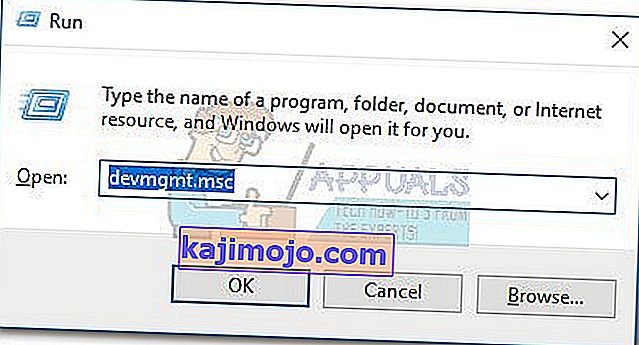
- ในตัวจัดการอุปกรณ์เลื่อนลงไปที่อะแดปเตอร์เครือข่ายและขยายเมนูแบบเลื่อนลง
- จากนั้นค้นหาTap - Windows Adapter V9และดูว่ามีเครื่องหมายอัศเจรีย์บนไอคอนที่เกี่ยวข้องหรือไม่ หากคุณเห็นเครื่องหมายอัศเจรีย์การติดตั้งไดรเวอร์ใหม่จะช่วยแก้ปัญหาได้ การทำเช่นนี้คลิกขวาที่คนขับและเลือกอุปกรณ์ถอนการติดตั้ง
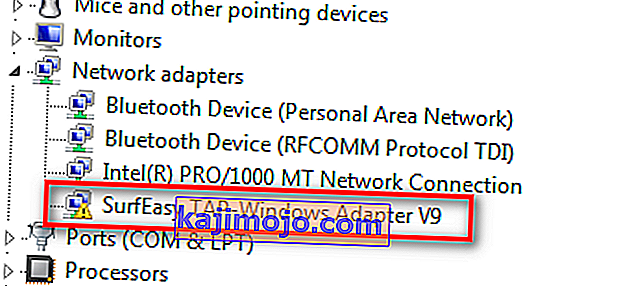
- เมื่อไดรเวอร์Windows Adapter V9ถูกลบออกจากDevice Managerแล้วให้เปิดไคลเอนต์ VPN ของคุณอีกครั้ง ขึ้นอยู่กับซอฟต์แวร์ VPN ที่คุณใช้ระบบจะแจ้งให้คุณติดตั้งไดรเวอร์เครือข่ายที่หายไป( อะแดปเตอร์ Tap Windows ) หรือจะติดตั้งโดยอัตโนมัติโดยไม่ต้องขอ
 หมายเหตุ:หากซอฟต์แวร์ VPN ของคุณแสดง“ ข้อผิดพลาดของไดรเวอร์ที่หายไป ” โดยไม่ต้องติดตั้งไดรเวอร์ใหม่โดยอัตโนมัติ (หลังจากที่คุณถอนการติดตั้งจากDevice Manager ) ให้ติดตั้งไคลเอนต์ VPN ใหม่ทั้งหมด ของ Windows แตะอะแดปเตอร์เป็นที่มาพร้อมกับการติดตั้ง VPN ชุดลูกค้า หากคุณต้องการหลีกเลี่ยงการติดตั้งไคลเอนต์ VPN ใหม่ให้ไปที่ลิงก์OpenVPN (ที่นี่) เลื่อนลงไปที่Tap-Windowsและดาวน์โหลดตัวติดตั้งที่เหมาะสมตามเวอร์ชัน Windows ของคุณ
หมายเหตุ:หากซอฟต์แวร์ VPN ของคุณแสดง“ ข้อผิดพลาดของไดรเวอร์ที่หายไป ” โดยไม่ต้องติดตั้งไดรเวอร์ใหม่โดยอัตโนมัติ (หลังจากที่คุณถอนการติดตั้งจากDevice Manager ) ให้ติดตั้งไคลเอนต์ VPN ใหม่ทั้งหมด ของ Windows แตะอะแดปเตอร์เป็นที่มาพร้อมกับการติดตั้ง VPN ชุดลูกค้า หากคุณต้องการหลีกเลี่ยงการติดตั้งไคลเอนต์ VPN ใหม่ให้ไปที่ลิงก์OpenVPN (ที่นี่) เลื่อนลงไปที่Tap-Windowsและดาวน์โหลดตัวติดตั้งที่เหมาะสมตามเวอร์ชัน Windows ของคุณ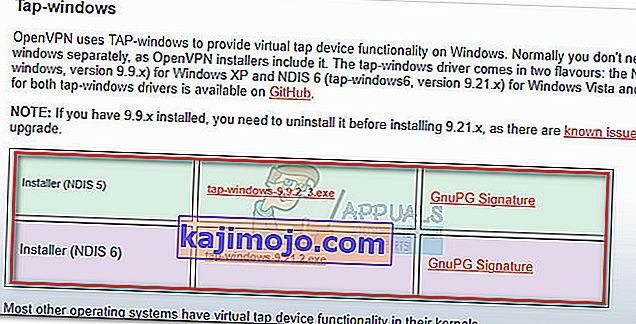
- กลับไปที่Device Managerและดูว่าไอคอนอัศเจรีย์สีเหลืองถูกลบออกหรือไม่ หากไม่ใช่ให้ขอการสนับสนุนจากไคลเอนต์ VPN ของคุณหรือมองหาผู้ให้บริการ VPN รายอื่น
วิธีการลบ TAP-Windows Adapter V9.0
คุณคาดหวังกำจัดของแตะของ Windows อะแดปเตอร์ขับรถจะเป็นเรื่องง่ายเหมือนการถอนการติดตั้งได้จากตัวจัดการอุปกรณ์ อย่างไรก็ตามขึ้นอยู่กับซอฟต์แวร์ VPN ที่คุณติดตั้งไว้ในระบบของคุณคุณอาจพบว่าอะแดปเตอร์จะปรากฏขึ้นอีกครั้งในDevice Managerทุกครั้งที่ระบบของคุณบูท สิ่งนี้เกิดขึ้นเนื่องจากโปรแกรม VPN บางโปรแกรมมีบริการเริ่มต้นที่ตรวจสอบไดรเวอร์ที่หายไปและติดตั้งไดรเวอร์ที่จำเป็นโดยอัตโนมัติ
หากคุณต้องการที่จะถอนการติดตั้งประปาของ Windows อะแดปเตอร์ V9ขับรถไปที่Program Files> แตะของ Windowsและดับเบิลคลิกที่Uninstall.exe จากนั้นทำตามคำแนะนำบนหน้าจอจนกว่าคุณจะลบไดรเวอร์ออกจากระบบของคุณ
หากคุณหยุดที่ขั้นตอนนี้ไดรเวอร์จะกลับมาเมื่อเริ่มต้นครั้งถัดไปหรือในครั้งถัดไปที่คุณเปิดซอฟต์แวร์ VPN เพื่อรับประกันว่าไดรเวอร์จะไม่ติดตั้งใหม่ในคอมพิวเตอร์ของคุณโดยอัตโนมัติคุณต้องกำจัดซอฟต์แวร์ที่จำเป็นต้องใช้ ในการดำเนินการนี้ให้เปิดหน้าต่าง Run (ปุ่ม Windows + R ) พิมพ์“ appwiz.cpl ” แล้วกดEnterเพื่อเปิดหน้าต่างPrograms and Features
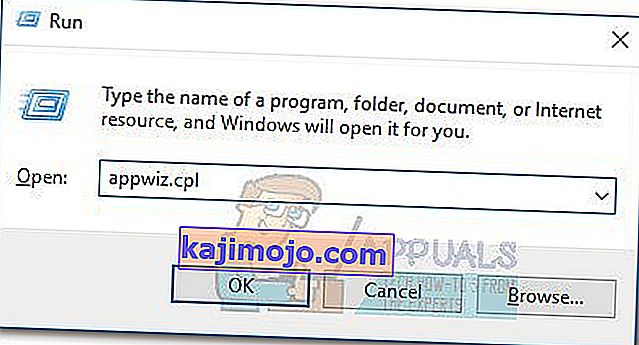 จากนั้นค้นหาไคลเอนต์ VPN และถอนการติดตั้งจากระบบของคุณ หากคุณเคยลองใช้โซลูชัน VPN หลายตัวมาก่อนตรวจสอบให้แน่ใจว่าคุณได้ลบไคลเอนต์ทุกตัวจนกว่าจะไม่มีซอฟต์แวร์ที่จะต้องติดตั้งTAP Windows Adapter V9ใหม่
จากนั้นค้นหาไคลเอนต์ VPN และถอนการติดตั้งจากระบบของคุณ หากคุณเคยลองใช้โซลูชัน VPN หลายตัวมาก่อนตรวจสอบให้แน่ใจว่าคุณได้ลบไคลเอนต์ทุกตัวจนกว่าจะไม่มีซอฟต์แวร์ที่จะต้องติดตั้งTAP Windows Adapter V9ใหม่
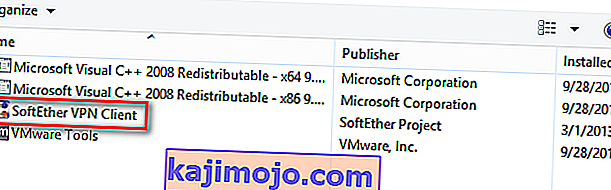

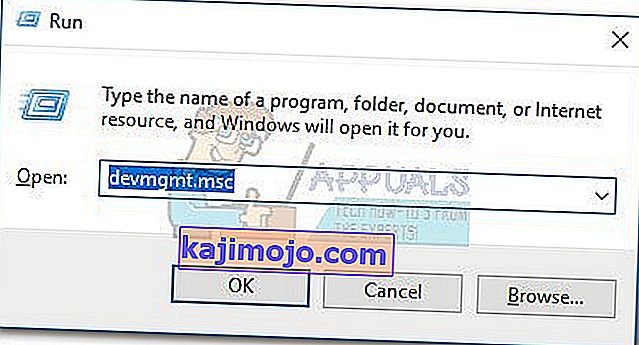
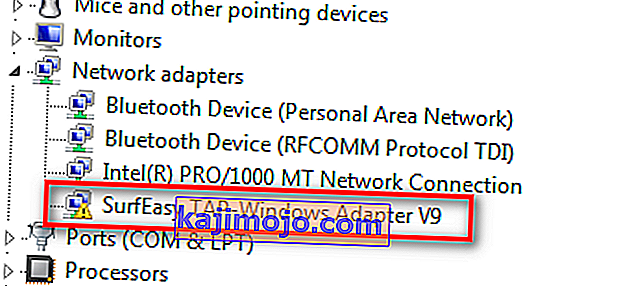
 หมายเหตุ:หากซอฟต์แวร์ VPN ของคุณแสดง“ ข้อผิดพลาดของไดรเวอร์ที่หายไป ” โดยไม่ต้องติดตั้งไดรเวอร์ใหม่โดยอัตโนมัติ (หลังจากที่คุณถอนการติดตั้งจากDevice Manager ) ให้ติดตั้งไคลเอนต์ VPN ใหม่ทั้งหมด ของ Windows แตะอะแดปเตอร์เป็นที่มาพร้อมกับการติดตั้ง VPN ชุดลูกค้า หากคุณต้องการหลีกเลี่ยงการติดตั้งไคลเอนต์ VPN ใหม่ให้ไปที่ลิงก์OpenVPN (ที่นี่) เลื่อนลงไปที่Tap-Windowsและดาวน์โหลดตัวติดตั้งที่เหมาะสมตามเวอร์ชัน Windows ของคุณ
หมายเหตุ:หากซอฟต์แวร์ VPN ของคุณแสดง“ ข้อผิดพลาดของไดรเวอร์ที่หายไป ” โดยไม่ต้องติดตั้งไดรเวอร์ใหม่โดยอัตโนมัติ (หลังจากที่คุณถอนการติดตั้งจากDevice Manager ) ให้ติดตั้งไคลเอนต์ VPN ใหม่ทั้งหมด ของ Windows แตะอะแดปเตอร์เป็นที่มาพร้อมกับการติดตั้ง VPN ชุดลูกค้า หากคุณต้องการหลีกเลี่ยงการติดตั้งไคลเอนต์ VPN ใหม่ให้ไปที่ลิงก์OpenVPN (ที่นี่) เลื่อนลงไปที่Tap-Windowsและดาวน์โหลดตัวติดตั้งที่เหมาะสมตามเวอร์ชัน Windows ของคุณ